將設定資訊全部儲存到電腦(全部匯出)
利用「遠端使用者介面」,可以選擇和儲存(匯出)設定資訊。也可以選擇和儲存指定項目或將全部項目作為一個項目進行儲存。
此外,不管型號如何,都可以將使用「全部匯出」功能儲存的設定資訊全部匯入其他機器。
須知 |
若使用「全部匯入」功能匯入「部門識別碼管理設定」,系統管理員資訊設定(如識別碼或密碼)就會被覆寫。使用「全部匯出」功能之前,檢查匯出機器的系統管理員資訊,因為登入到匯入的接收者機器時會用到。 在以下情況下「全部匯出」功能不可用: 執行/等待工作(傳送、轉寄、接收網際網路傳真、列印報表、「定時傳送」模式指定的功能) 「個別匯入/匯出」操作期間 使用「遠端使用者介面」從其他imagePRESS系列檢視通訊錄 傳輸裝置資訊 出現錯誤時 備份收件匣資料 |
1.
按一下[設定/註冊]→<管理設定>選擇[資料管理]。
2.
<全部匯入/匯出>按一下[匯出]。
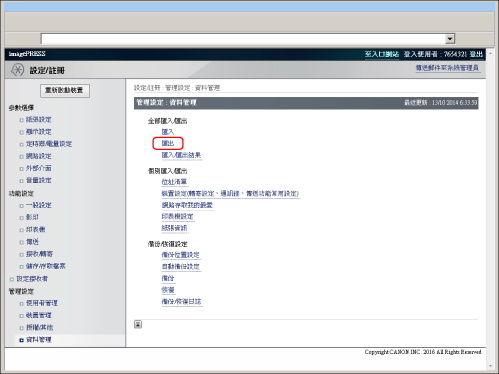
3.
選擇要匯出的項目。
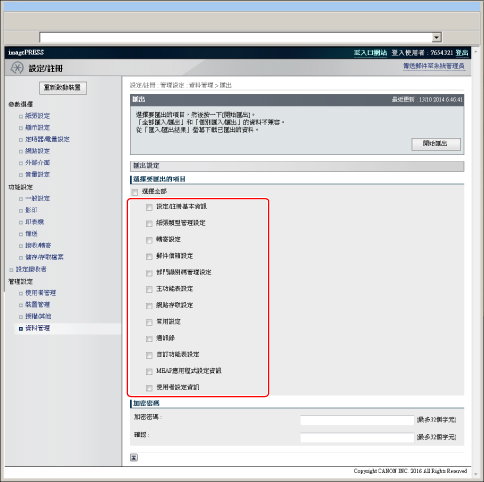
須知 | ||||
若僅匯出指定項目,多個項目的相關設定資訊可能會丟失,設定可能被更換。要保留設定,選擇全部相關項目並與特定項目一起匯出。 多個項目的相關設定資訊範例如下。
|
4.
在[加密密碼]中輸入密碼。
5.
按一下[開始匯出]。
6.
按一下[檢查狀態]。
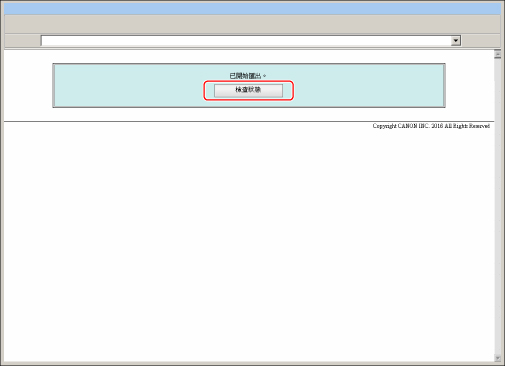
7.
檢查匯入/匯出結果。
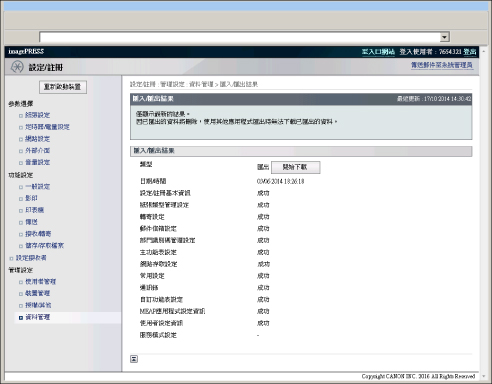
顯示最新匯入/匯出結果。
註釋 |
匯出完成後才能顯示「匯入/匯出結果」螢幕。 若按一下[開始下載]可以下載匯出檔案。 也可透過按<管理設定>的[資料管理]→[匯入/匯出結果],檢查最新匯入/匯出結果。 |
須知 |
「全部匯出」操作期間,無法使用「遠端使用者介面」執行操作(「狀態確認/取消」、「設定/註冊」、「存取已接收/已儲存檔案」、「通訊錄」或「直接列印」)。 |
註釋 |
請勿在本機器執行其他工作時匯出任何檔案。 |